
كۆپچىلىك چوقۇم Photoshop دىكى ئوخشاش ئەھۋالدا كېلىشى كېرەك: ئۇلار ئەسلى رەسىمدىن تولدۇرۇشنى قارار قىلىدۇ - ئۇلار ئەسلىدىكى سۈپەتكە ئېرىشتى (ئاندىن رەسىملەر تەكرارلىنىدۇ, ئاندىن بىر-بىرىكمە باھاغا ئېرىشتى. ئەلۋەتتە, كەم دېگەندە سەت كۆرۈنىدۇ, ئەمما ھەل قىلىش چارىسى يوق مەسىلىلەر يوق. Phanshop CS6 ۋە بۇ تىلغا ئېلىنغان, بۇ ئاددىيلىقتىكىلەرنىڭ ياردىمىدە, سىز بۇ كەمتۈكلۈكلەرنىڭ ھەممىسىنى قۇتۇلالماسلىقىڭىز كېرەك, ئەمما گۈزەل يوچۇقسىز ئەندىزەنى ئەمەلگە ئاشۇرالايسىز.
Photoshop دا يوچۇقسىز توقۇلمىلارنى قۇرۇش
بىز ھازىرقى رەسىمگە ئۆتكۈر تامچىدىن قۇتۇلۇشىمىز كېرەك, بۇنداق بولغاندا بىرىكىش جەريانىدا تۇيۇقسىز چەك يوق.
- ئالدى بىلەن بىز Photoshop قورالى ئارقىلىق تور بېكەتنى گەۋدىلەندۈرىمىز «رامكا».

مەسىلەن, كانۋاسنىڭ مەركىزى. دىققەت قىلىڭكى, تاللاش پارچىلىنىش بىلەن پارچىلىنىپ, بىرلا ۋاقىتتا يورۇتۇشقا ماس كېلىدىغان يورۇتۇش (ئۇنىڭغا قاراڭغۇ بۆلەكلەرنىڭ يوقلۇقى زۆرۈر).
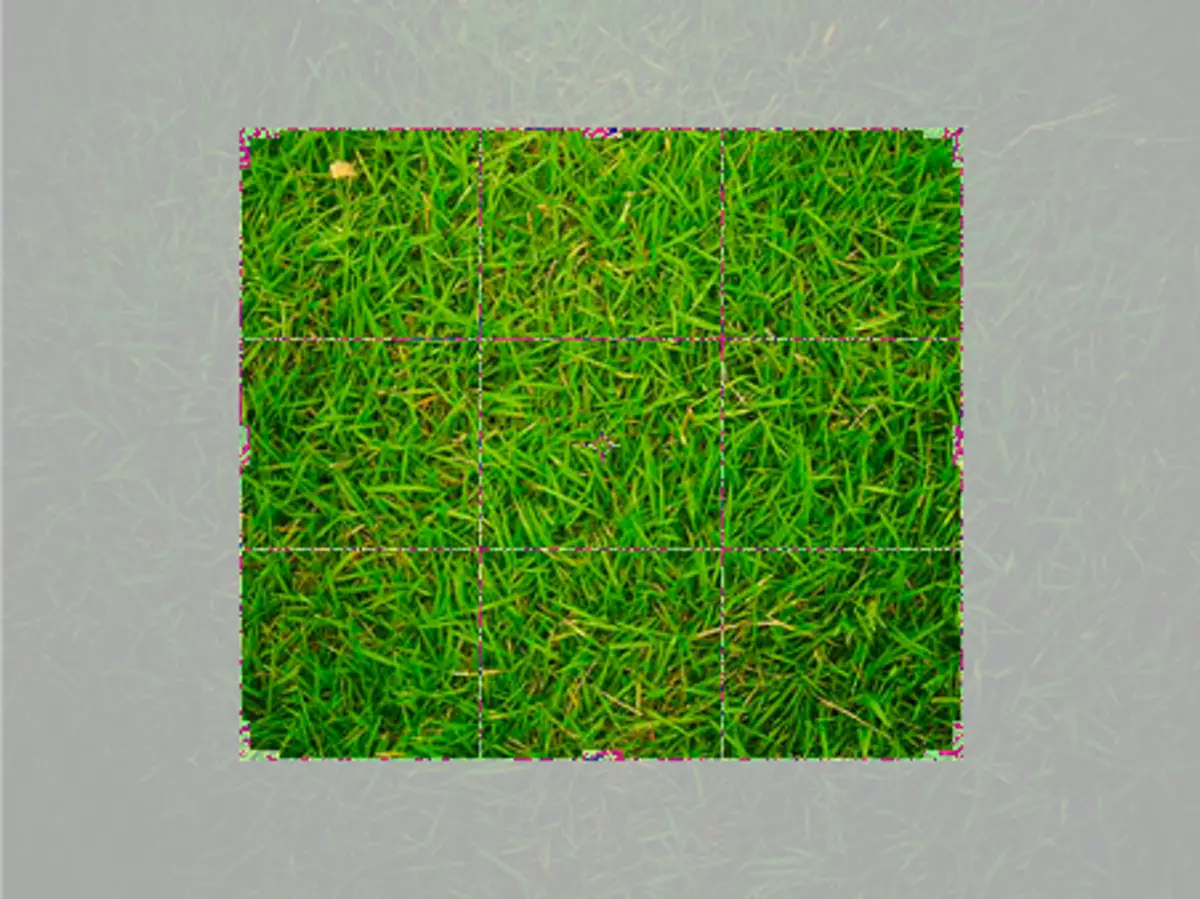
- ئەمما سىناپ بېقىڭ, رەسىمنىڭ چېتىسى ئوخشىمايدۇ, شۇڭا ئۇلار ئۇلارنى يورۇتۇپ بېرىشى كېرەك. بۇنى قورالغا بېرىش «يېنىك» ھەمدە چوڭ چوڭلۇقتىكى يۇمشاق چوتكىلاشنى تاللاڭ.

بىز قاراڭغۇ قىرلارنى بىر تەرەپ قىلىمىز, رايونلارنى ئىلگىرىكىگە قارىغاندا تېخىمۇ ئايدىڭلاشتۇردى.

- قانداقلا بولمىسۇن, سىز كۆرگىنىڭىزدەك, بىر ۋاراقنىڭ سول ئۈستى ئۈستى بۇلۇڭدا تەكرارلىنىدۇ. بۇ ناچار تەلەيدىن قۇتۇلۇش ئۈچۈن, ئۇ تېكىست بىلەن. بۇنى قىلىش, قورالنى تاللاڭ "ياماق" ھەمدە جەدۋەلنى ۋاراققا تەمىنلەيمىز.
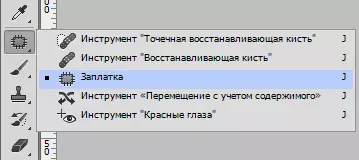
تەقسىملەش سىز ياقتۇرىدىغان ئوت-چۆپ تور بېتىگە يۆتكىلىدۇ.

- ھازىر بىز پورت ۋە قىر بىلەن ئىشلەيمىز. بىز قەۋەتنىڭ بىر نۇسخىسىنى ئوت-چۆپ بىلەن قويۇپ, سولغا يۆتكىمىز. بۇنى قىلىش, قورالنى ئىشلىتىڭ «ھەرىكەت».
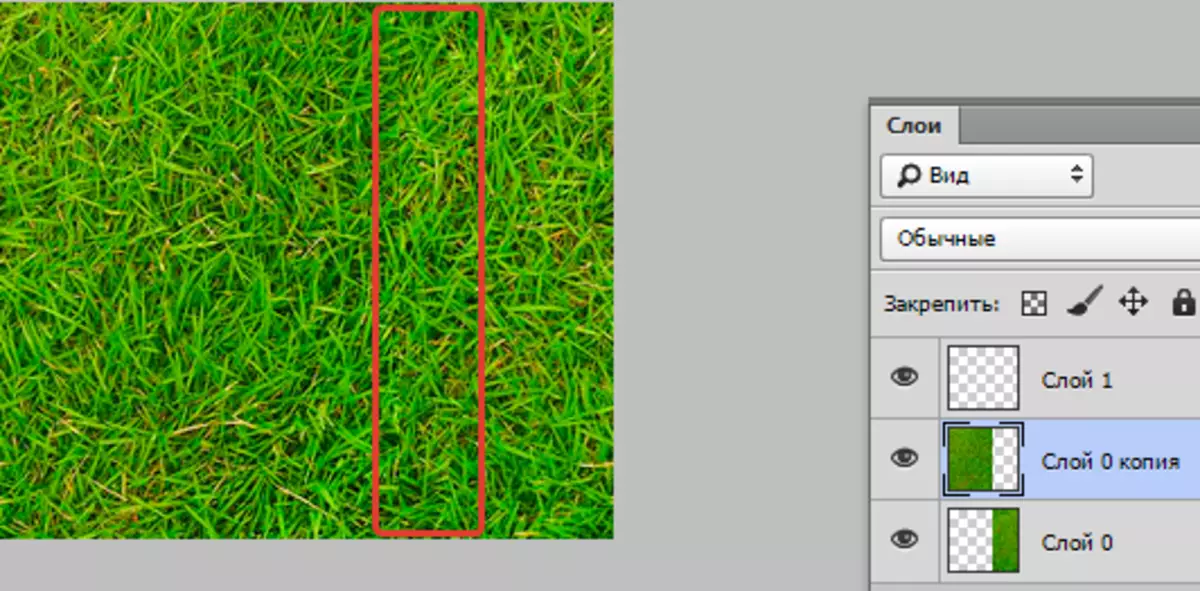
- بىز چاڭ-توزان ئورنىدا ئېلىپ كېلىنگەن 2 پارچە بولۇپ قالىمىز. ھازىر بىز ئۇلارنى قاراڭغۇ بۆلەكلەردىن قالغانغا تاشلاش كېرەك. ئۇلارنى بىر پۈتۈن گەۋدە بىلەن بىرلەشتۈرۈڭ ( Ctrl + E.).
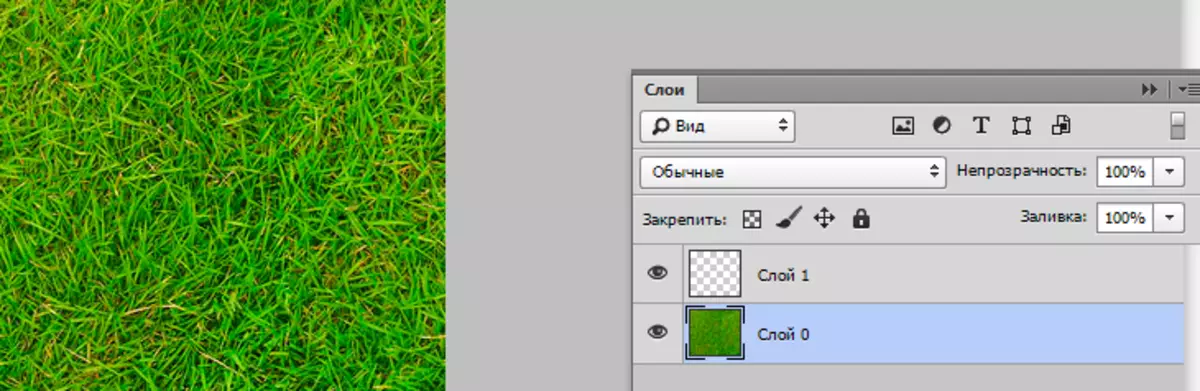
- بۇ يەردە بىز قورالنى قايتا قوللىنىمىز "ياماق" . سىز ئېھتىياجلىق تور بېكەتنى تەقسىملەيمىز (ئىككى قەۋەت بىر قاتار رايون يۆتكىلىدۇ) ۋە ئۆزىنى بېغىشلانغان بىر بۆلەكنى قوشنا بىر بۆلەككە يۆتكەڭ.

With with with "ياماق" بىزنىڭ ۋەزىپىمىز تېخىمۇ ئاسانلىشىدۇ. بولۇپمۇ بۇ قورال ئوت-چۆپلەرنى ئىشلىتىش قۇلايلىق - قويۇپ بېرىشتىن باشقا تەگلىك ئەڭ ئاسان ئەمەس.
- بىز ھازىر تىك سىزىققا يۈزلىنىمىز. ھەممەيلەن ئوخشاش قىلىدۇ: قەۋەتنى كۆپەيتىپ ئۈستۈنكى قازىتىڭ, بىزدە تۆۋەندىكى كۆپەيتىلگەن نۇسخىسى بار. ئۇلار ئارىسىدا ئاق يەر شارىنىڭ ئۇ يەردە دادىسى بار. قەۋەتنى چىقىرىپ قورالنى ئىشلىتىش "ياماق" بىز ئىلگىرىكىگە ئوخشاش ئۇسۇلدا ھەرىكەت قىلىمىز.
شۇڭا بىز پۈتۈن كۈچىمىزگە ئېرىشتۇق.
رەسىمىڭىزدىكى قاراڭغۇ رايونلارنىڭ يوقلىقىنى جەزملەشتۈرۈڭ. بۇ مەسىلىدە قورال ئىشلىتىڭ «تامغا».

ئۇ سىزنىڭ تەھرىرلىگەن رەسىمىمىزنى ساقلاشقا بولىدۇ. بۇنى قىلىش, پۈتۈن رەسىمنى گەۋدىلەندۈرۈش ( CTRL + A. ), ئاندىن تىزىملىككە كىرىڭ «ئەندىزىسىنى تەھرىرلەش / ئېنىقلاش».
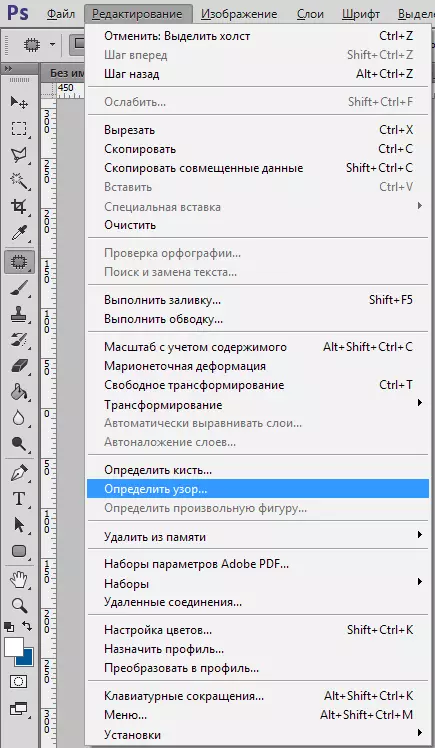
بىز بۇ ئىجادكارنى بۇ ئىجاد قىلىپ ئۇنى ساقلايمىز. ھازىر ئۇنى كېيىنكى ئەسەرلىرىڭىزدە خۇشاللىنارلىق ئارقا كۆرۈنۈشنى ئىشلىتىشكە بولىدۇ.
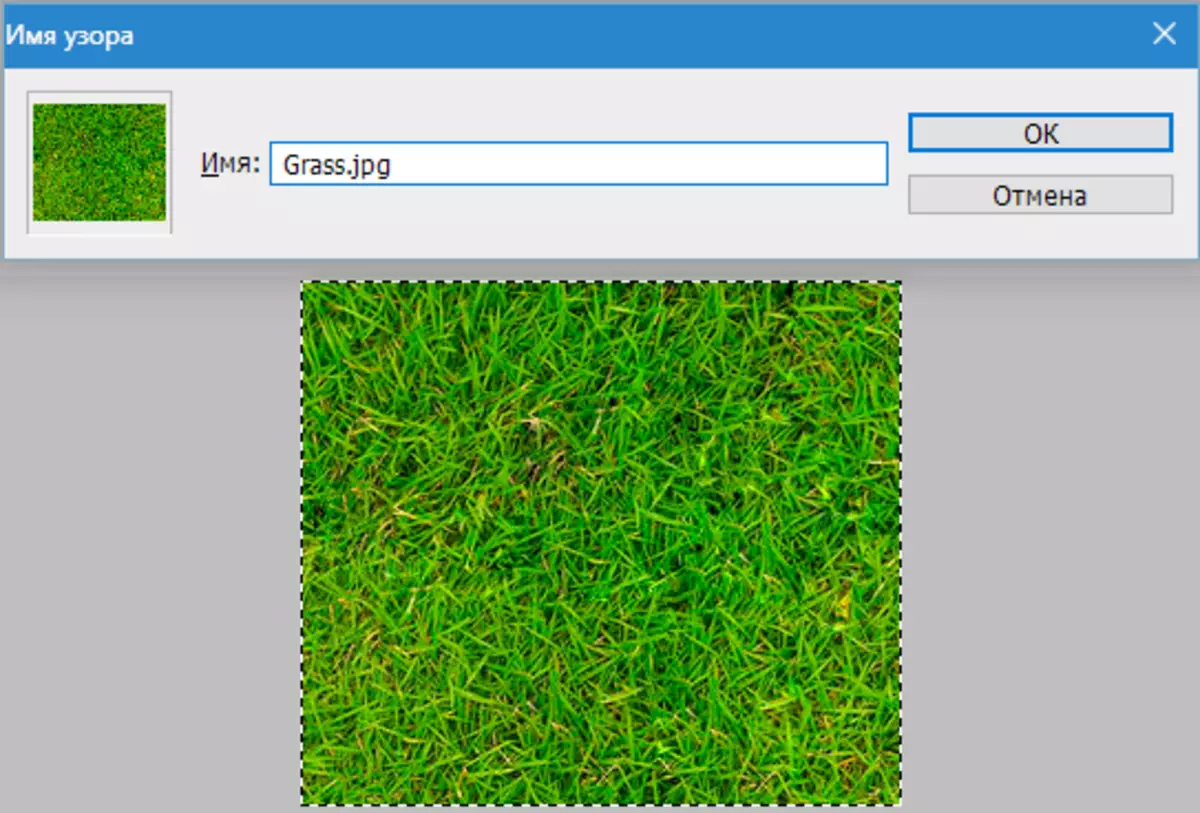
بىز نۇرغۇن قوللىنىشچان پروگراممىلار بار ئەسلى يېشىل رەسىمنى تاپشۇرۇۋالدۇق. مەسىلەن, ئۇنى تور بېكەتنىڭ ئارقا كۆرۈنۈشى قىلىپ ئىشلىتەلەيسىز ياكى Photoshop دىكى تۈزۈلگەن تۈزۈلگەنلەرنىڭ بىرى سۈپىتىدە ئىشلىتىسىز.
